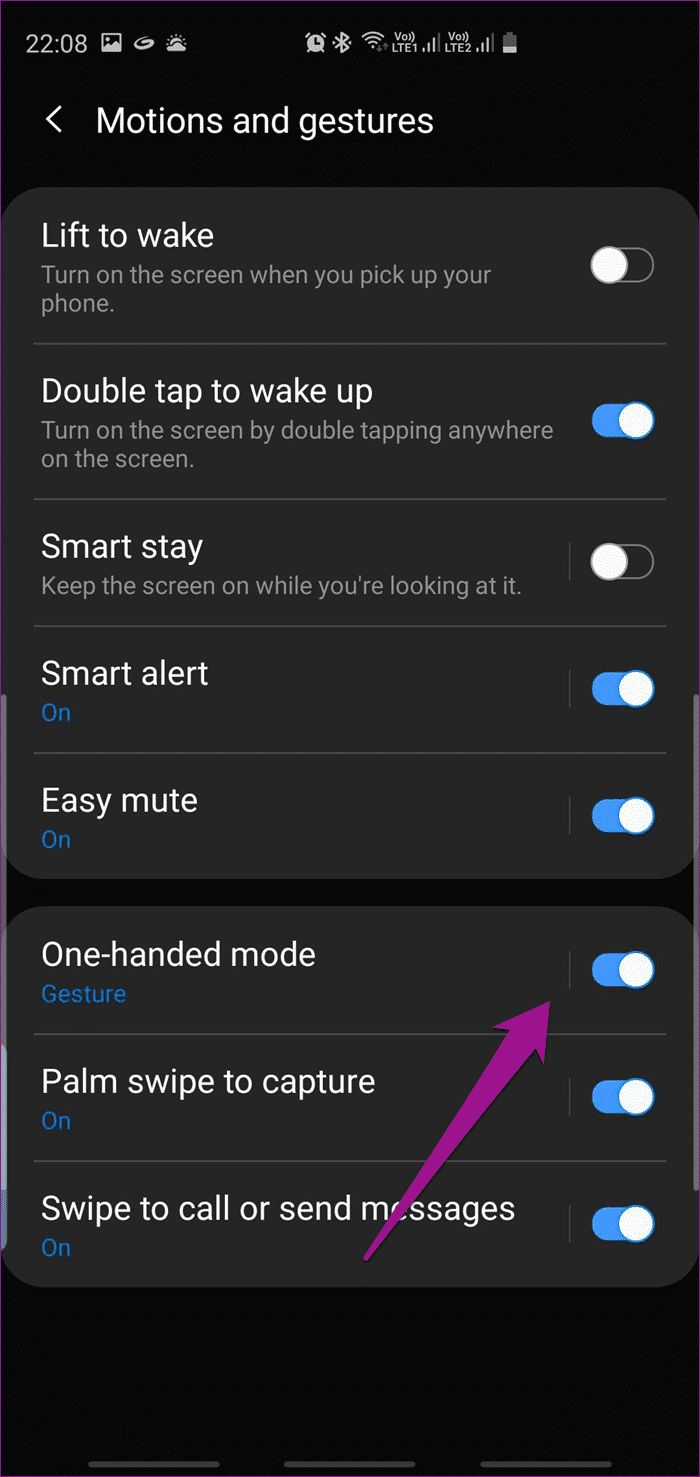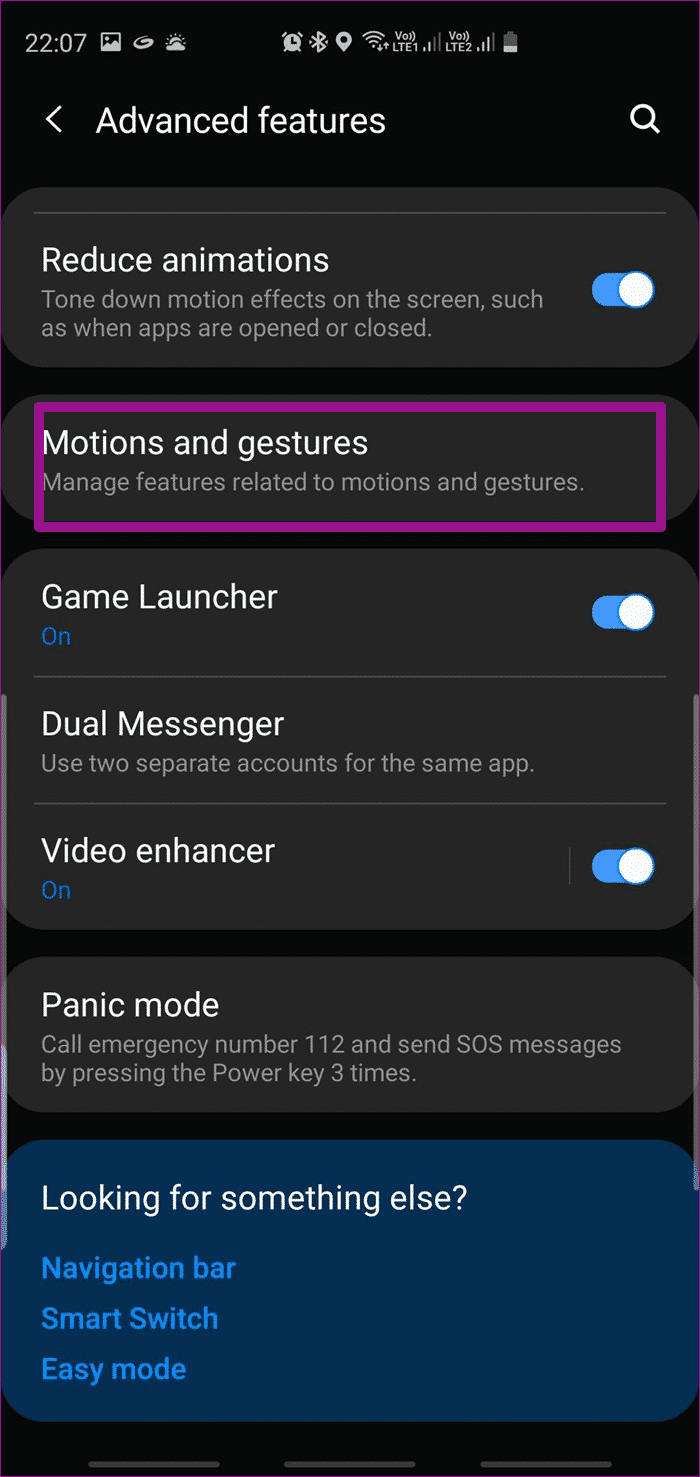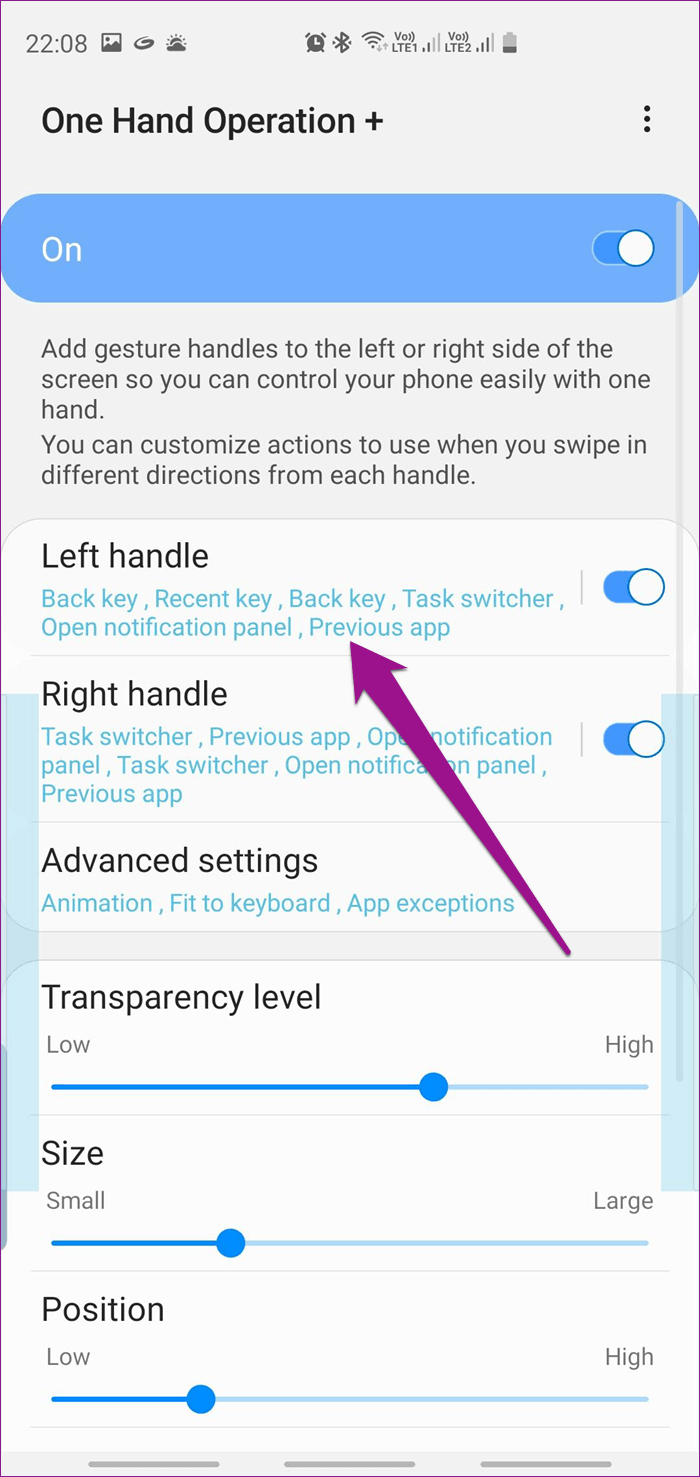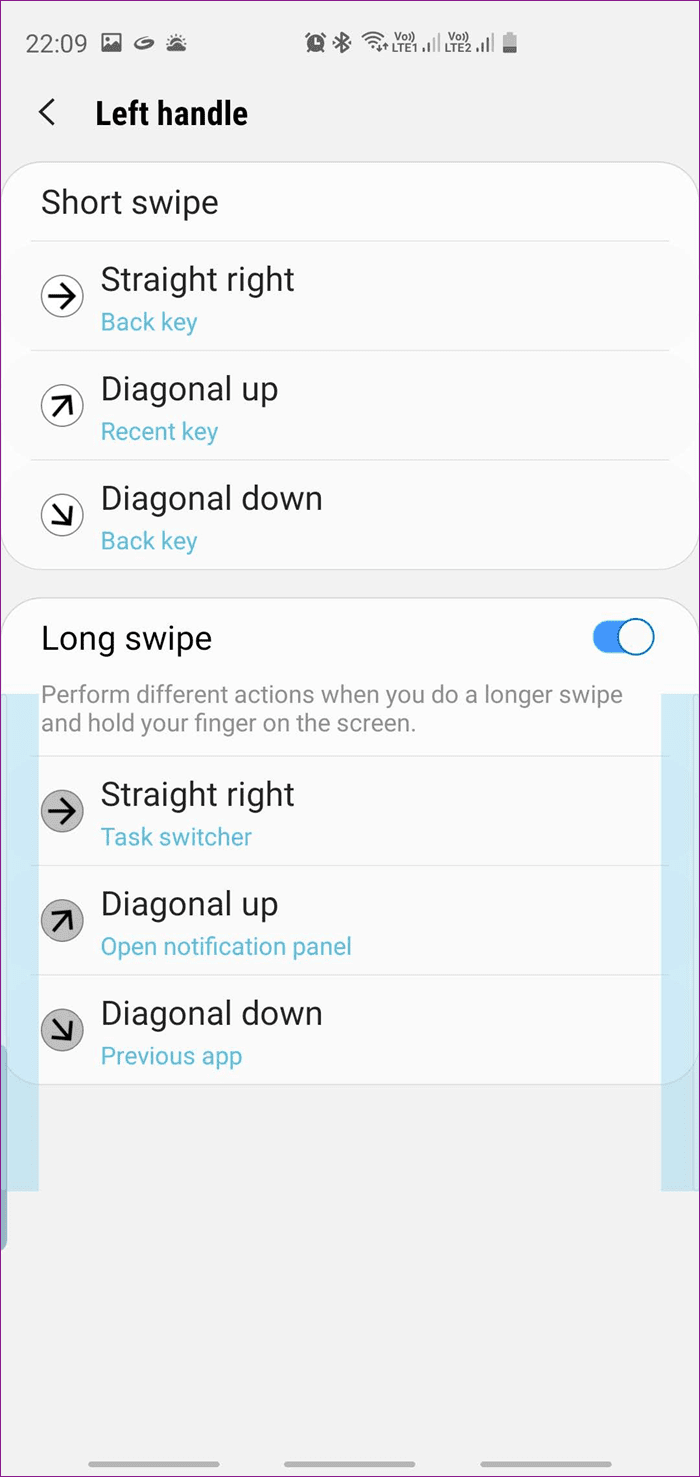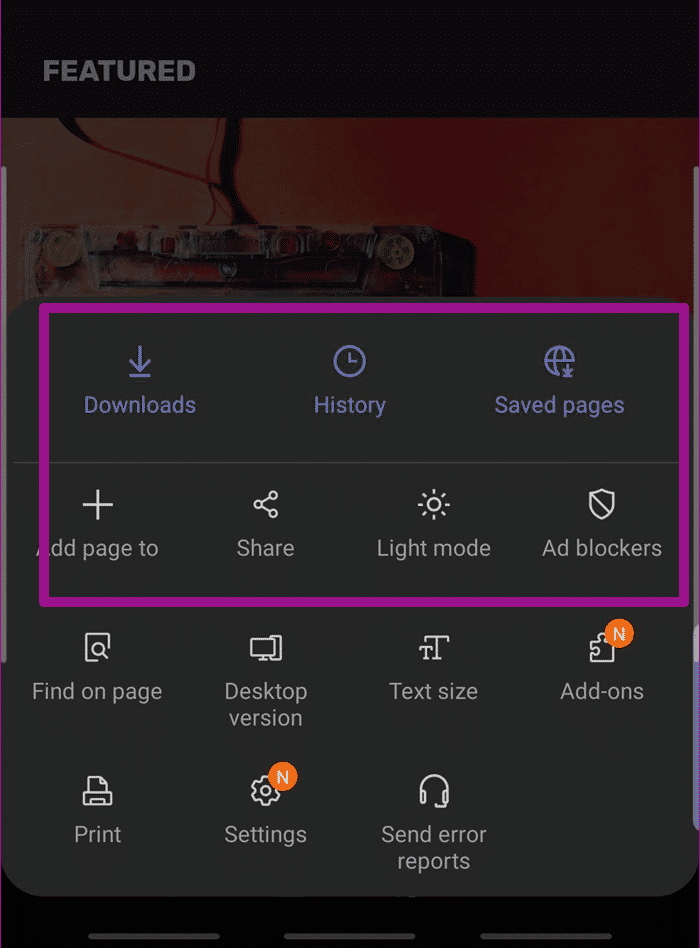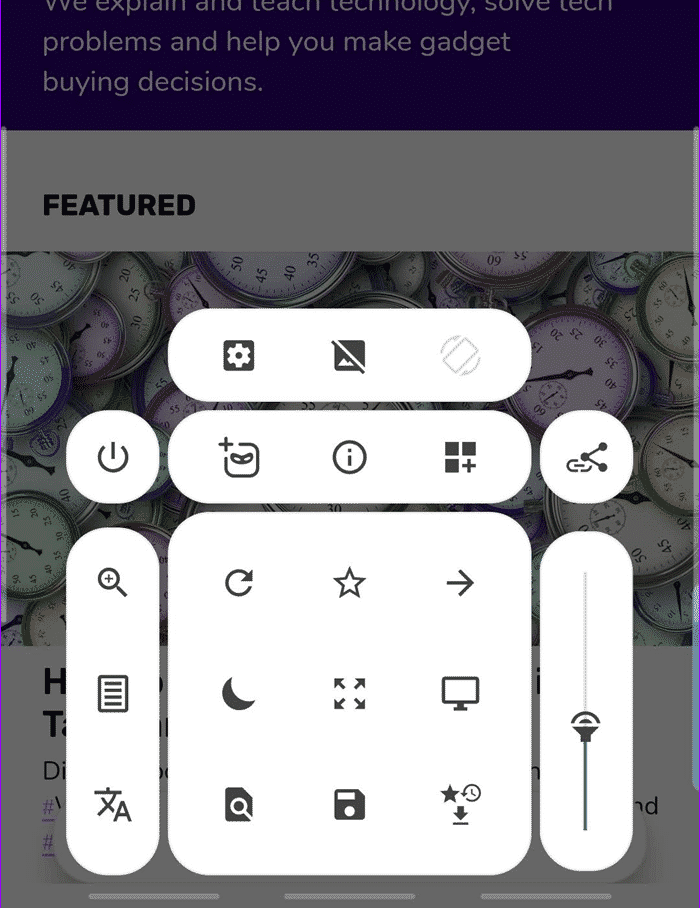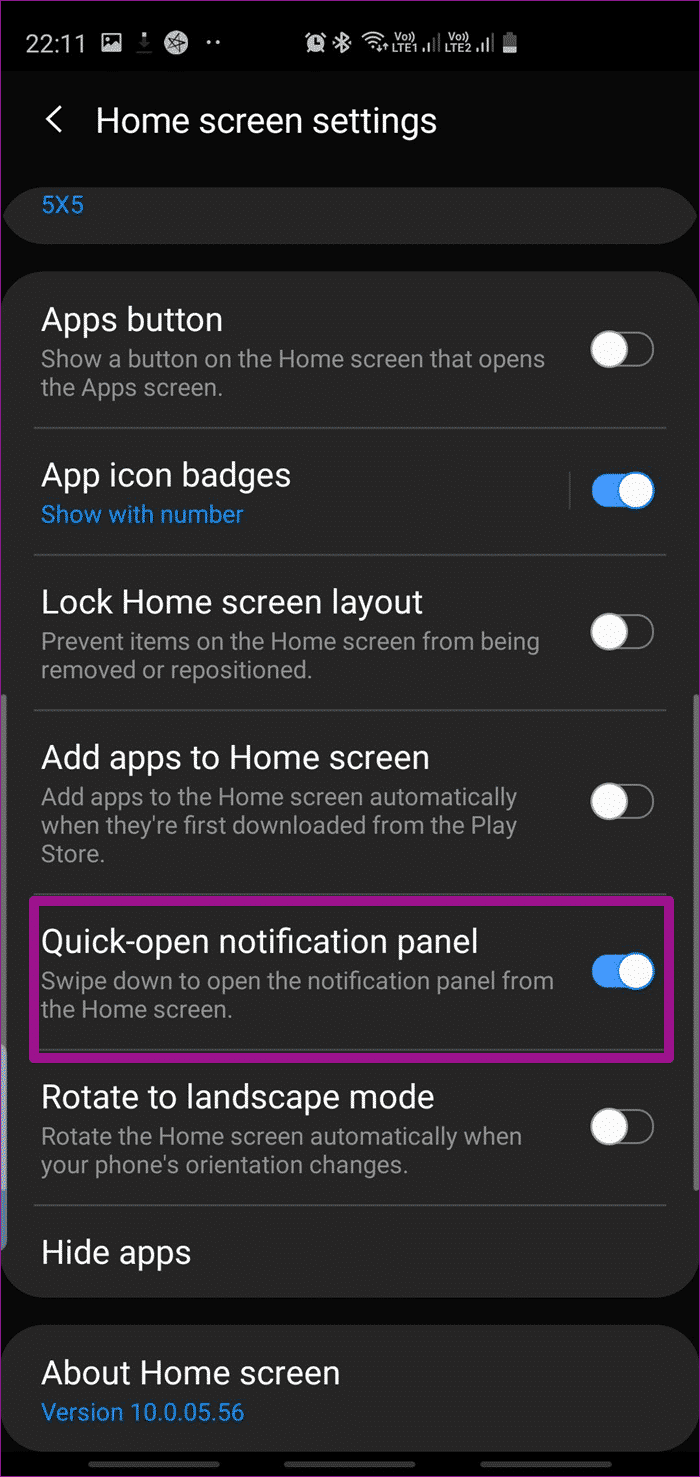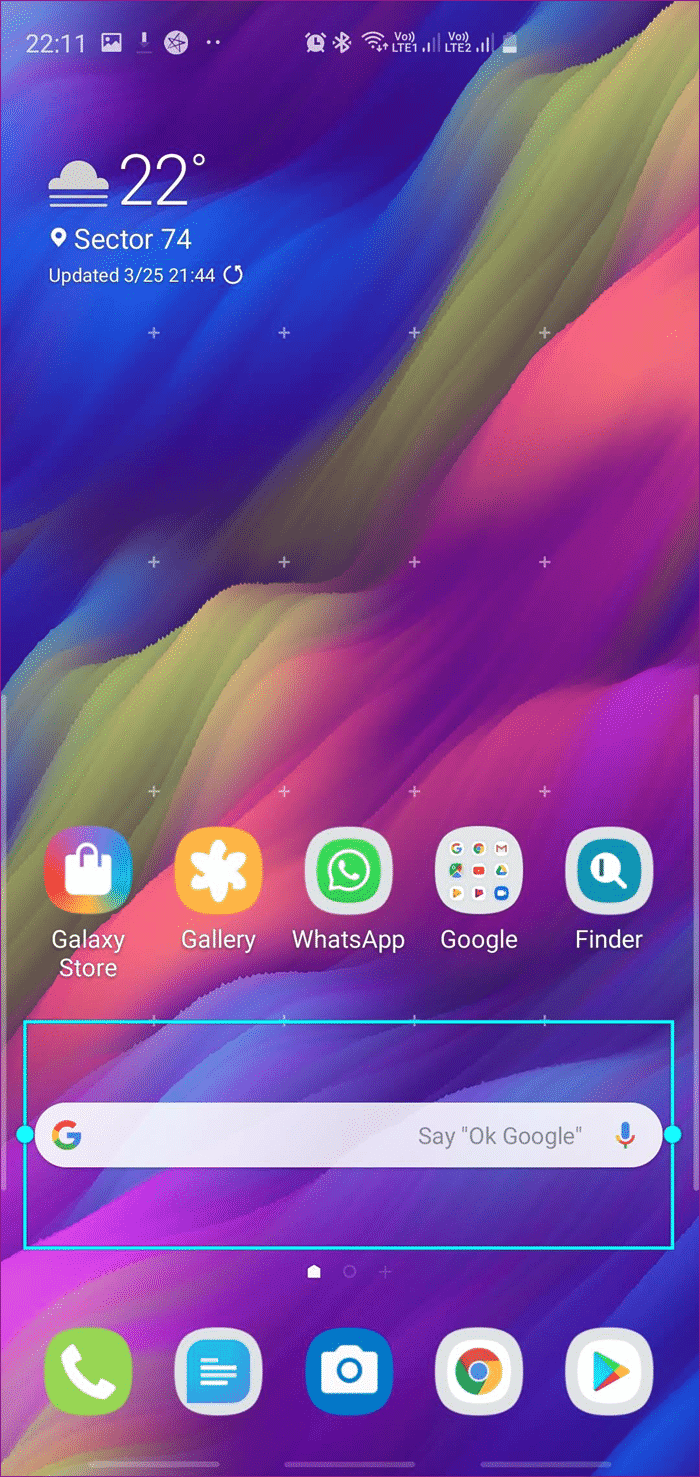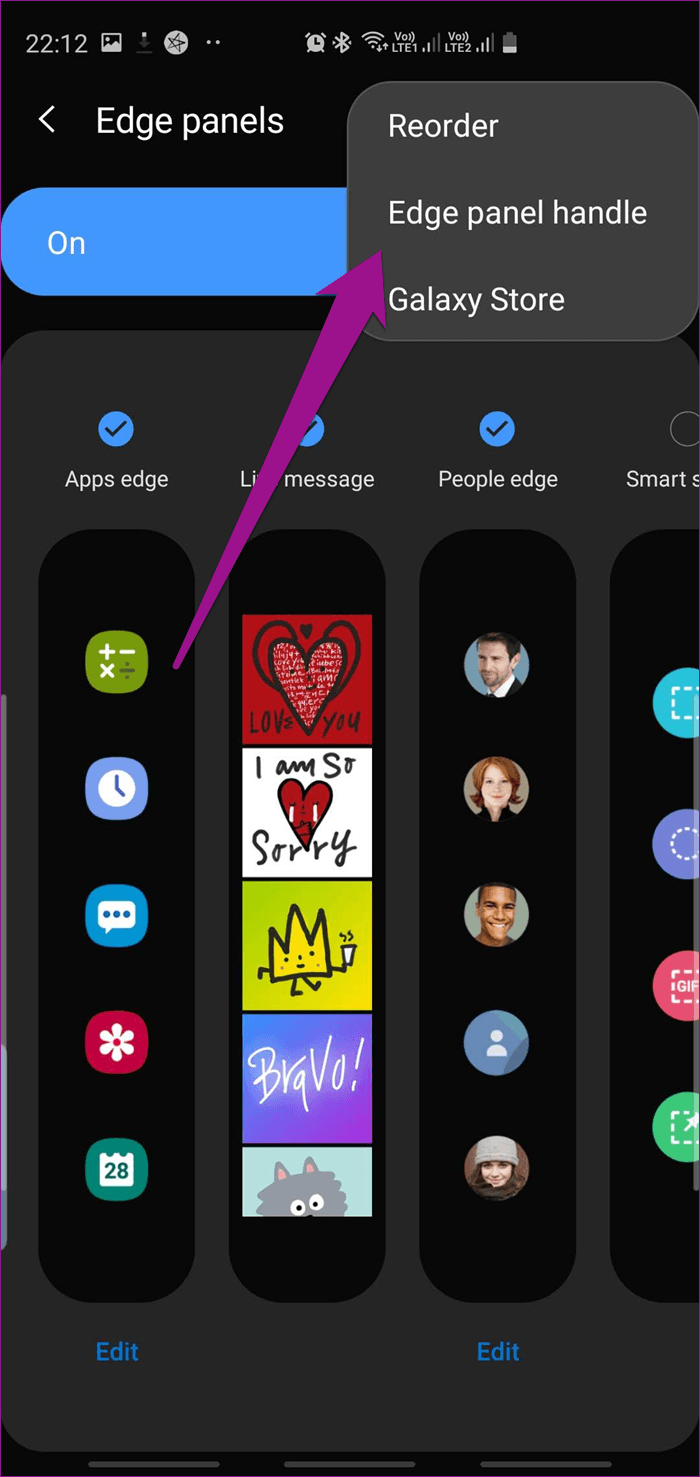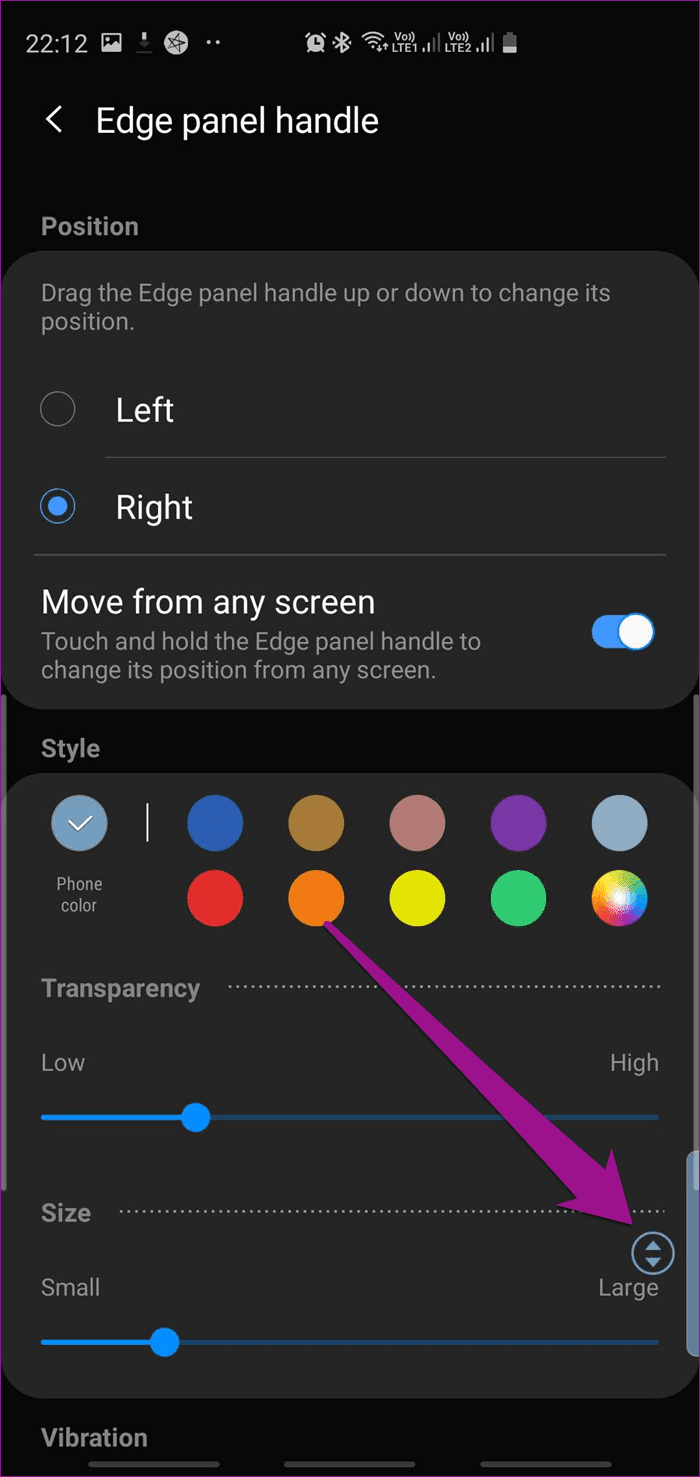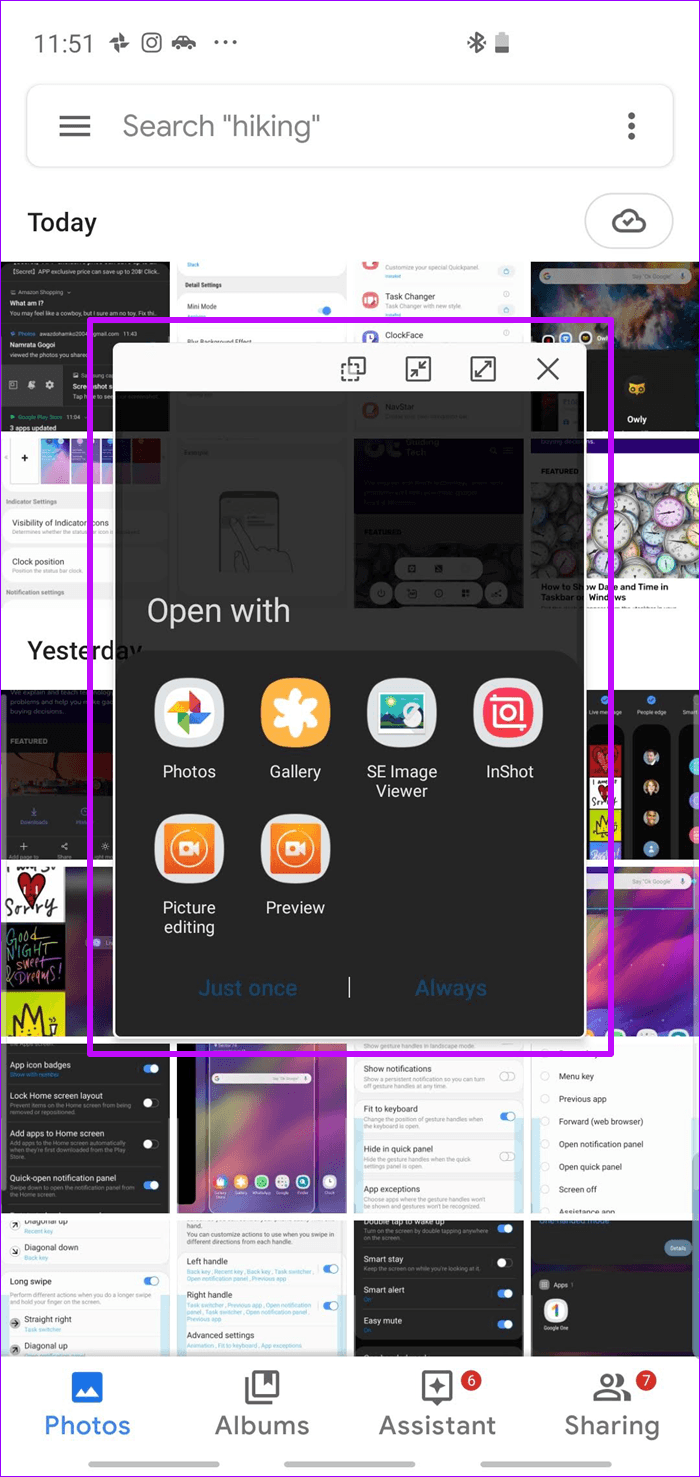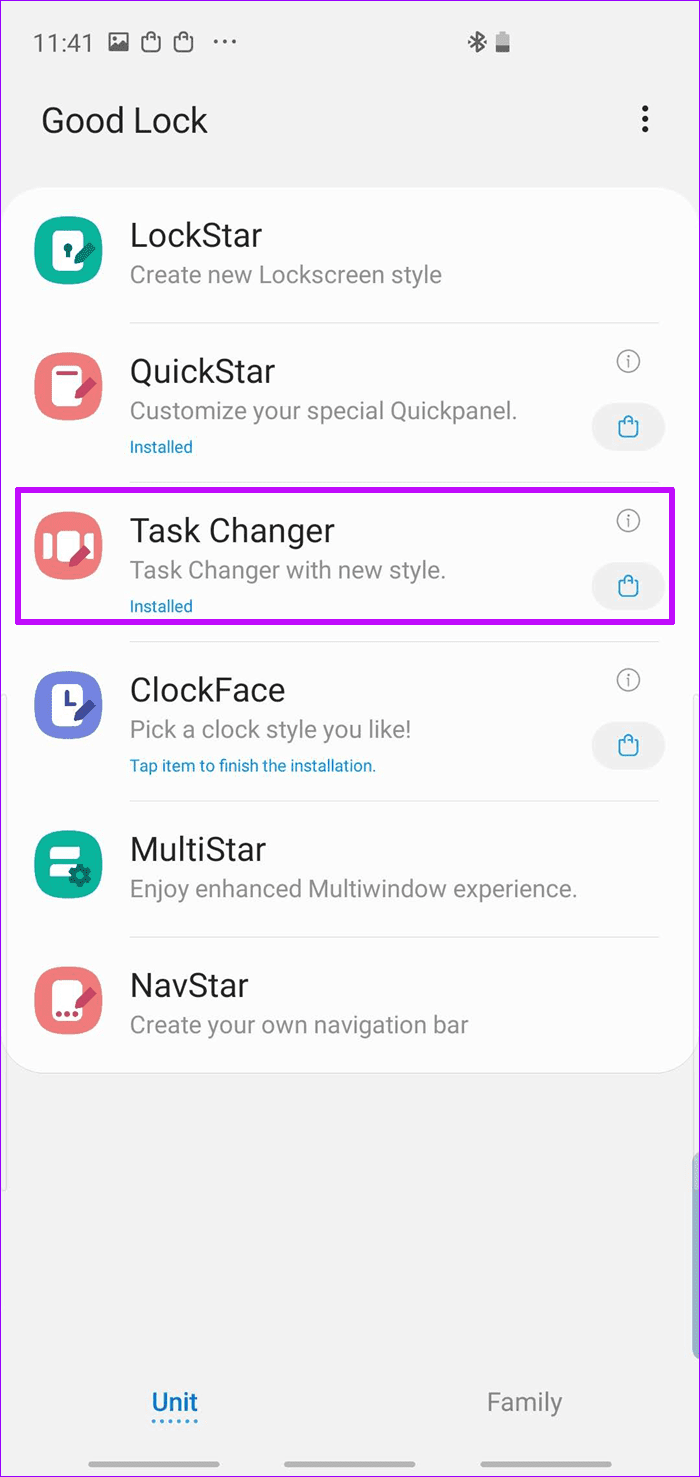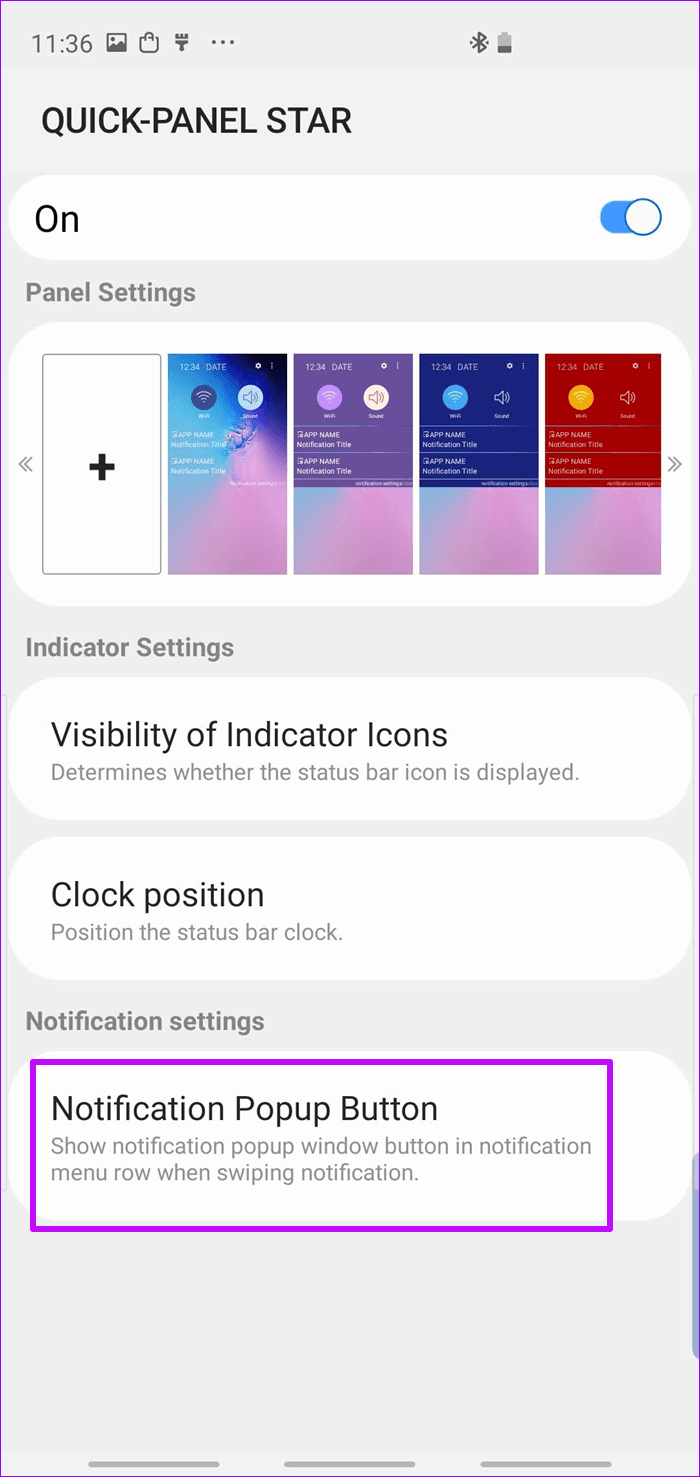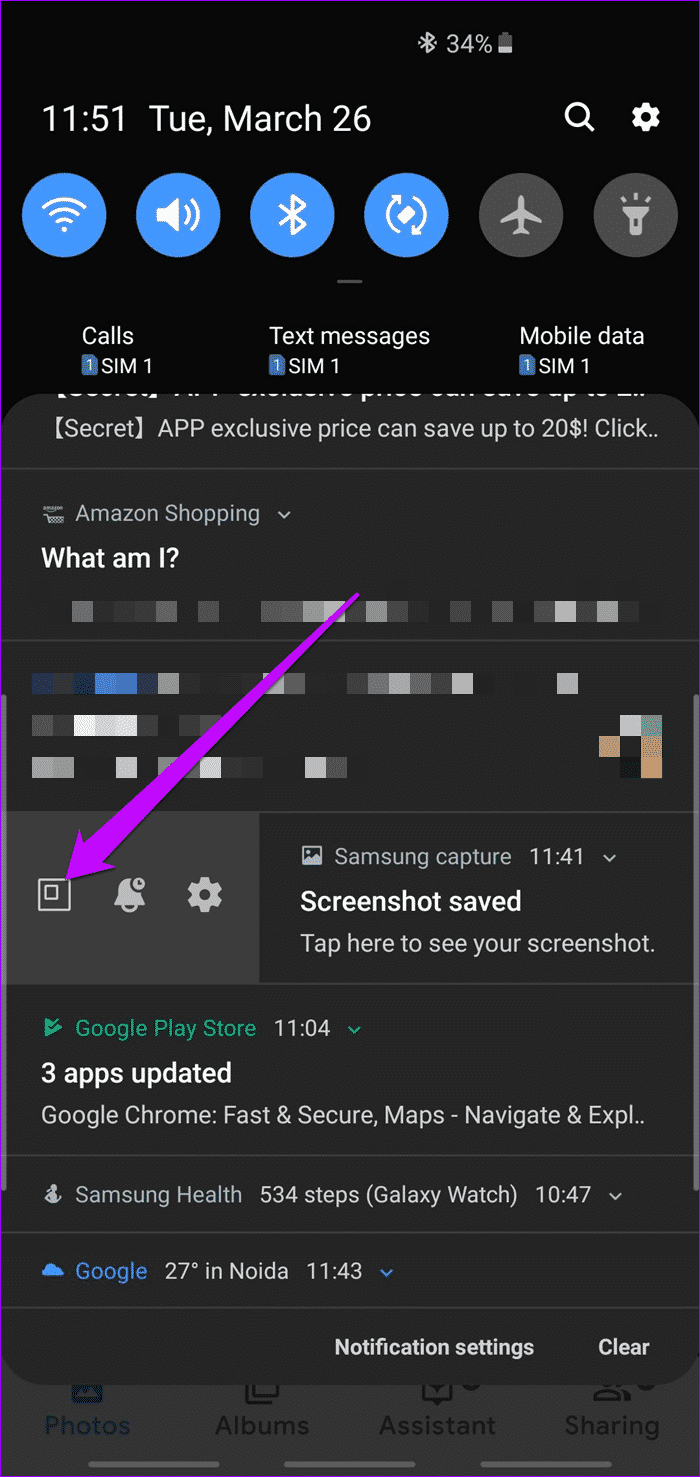7 beste Tricks, um Galaxy S10 / S10 mit einer Hand zu halten
Telefone werden von Tag zu Tag größer. Vergleichen Sie einfach die Größe Ihres alten iPhone 5S Mit Galaxy S10 Plus das neue. der unterschied ist groß. Während der größere Bildschirm das Filmerlebnis um viele Falten verbessert, hat er auch ein großes Problem: die Einhandbedienung.
Telefone wie Galaxy S10 und S10 Plus So lange, dass eine einhändige Bedienung so gut wie unmöglich ist. Und selbst wenn Sie es so oder so schaffen, laufen Sie Gefahr, die Kontrolle zu verlieren und zu Fall zu bringen.
Glücklicherweise gibt es einige Lösungen, die Ihr Geschäft am Laufen halten. Das Samsung One UI-Design ermöglicht eine Einhandbedienung, aber es ist nicht alles. Mit den richtigen Einhand-Pose-Tricks kannst du ganz einfach die große Leinwand von . zähmen Galaxy S10 und Galaxy S10 Plus.
Lass uns mal sehen.
1. Aktivieren Sie den Einhandmodus
Eine meiner ersten Aufgaben bestand darin, den traditionellen Modus mit einer Hand zu aktivieren. Sie können entweder dreimal auf den Startbildschirm tippen oder diagonal aus den Ecken wischen. Dadurch wird der Bildschirm verkleinert, was die Arbeit erleichtert.
Zuvor müssen Sie es jedoch manuell aktivieren. Suchen Sie dazu im Finder nach "einhändig", tippen Sie auf die Karte "Einstellungen" und schalten Sie den Schalter um.
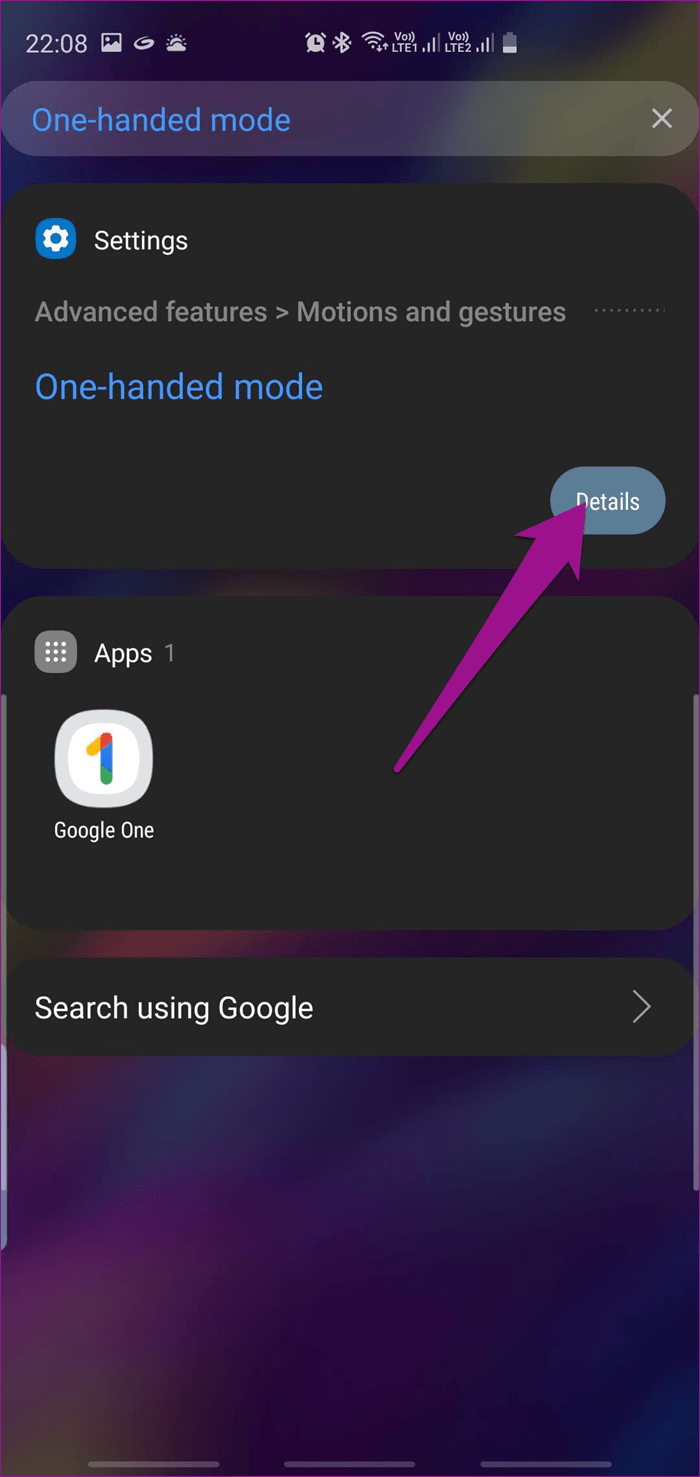
Alternativ können Sie zu Einstellungen > Bewegungen und Gesten gehen. Wählen Sie einen Modus zwischen Geste oder Schaltfläche und starten Sie.
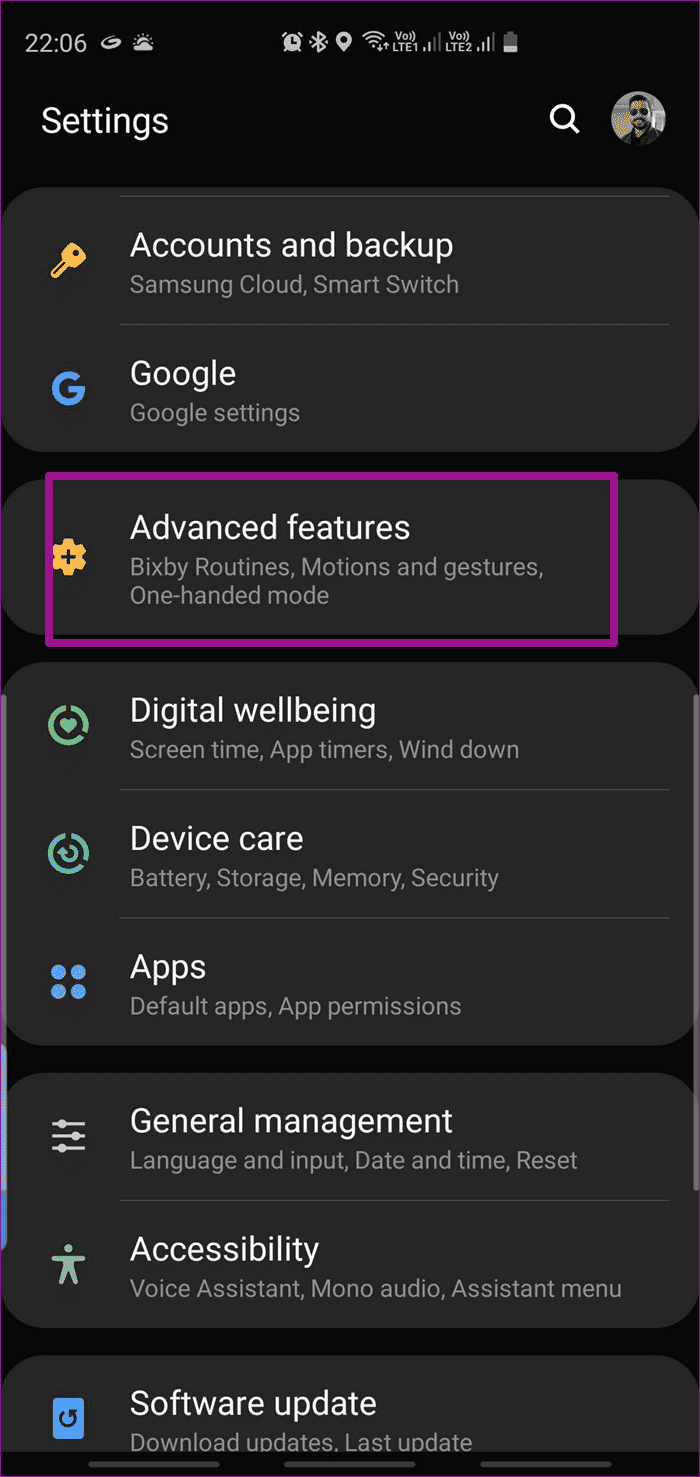
Der traditionelle Einhandmodus ist besonders beim Tippen oder bei der Verwendung Ihres Telefons in überfüllten Szenarien.
2. Überprüfen Sie die Einhandbedienung + APP
One Hand Operation + ist eine App von Samsung, die entwickelt wurde, um Navigationsgesten weiter anzupassen. Dies ist nützlich für diejenigen, die Schwierigkeiten haben, die untere Hälfte des Telefons zu erreichen.
Es vereint zwei anpassbare Bildschirme auf jeder Seite des Telefons und Sie können grundlegende Aktionen ausführen, wie zum Beispiel zurückgehen, die vorherige App starten und die Liste der Rezitationen öffnen, indem Sie diese Knöpfe wischen.
Wie oben erwähnt, kann fast alles an diesen Griffen angepasst werden, bis hin zu den Transparenzstufen und der Höhe der Griffe. Derzeit unterstützt jeder Griff drei Gesten – nach oben, horizontal und diagonal.
Um Gesten anzupassen, öffnen Sie einen Ziehpunkt und fügen Sie eine Aktion hinzu. Sie können auch lange Wischgesten hinzufügen und anpassen.
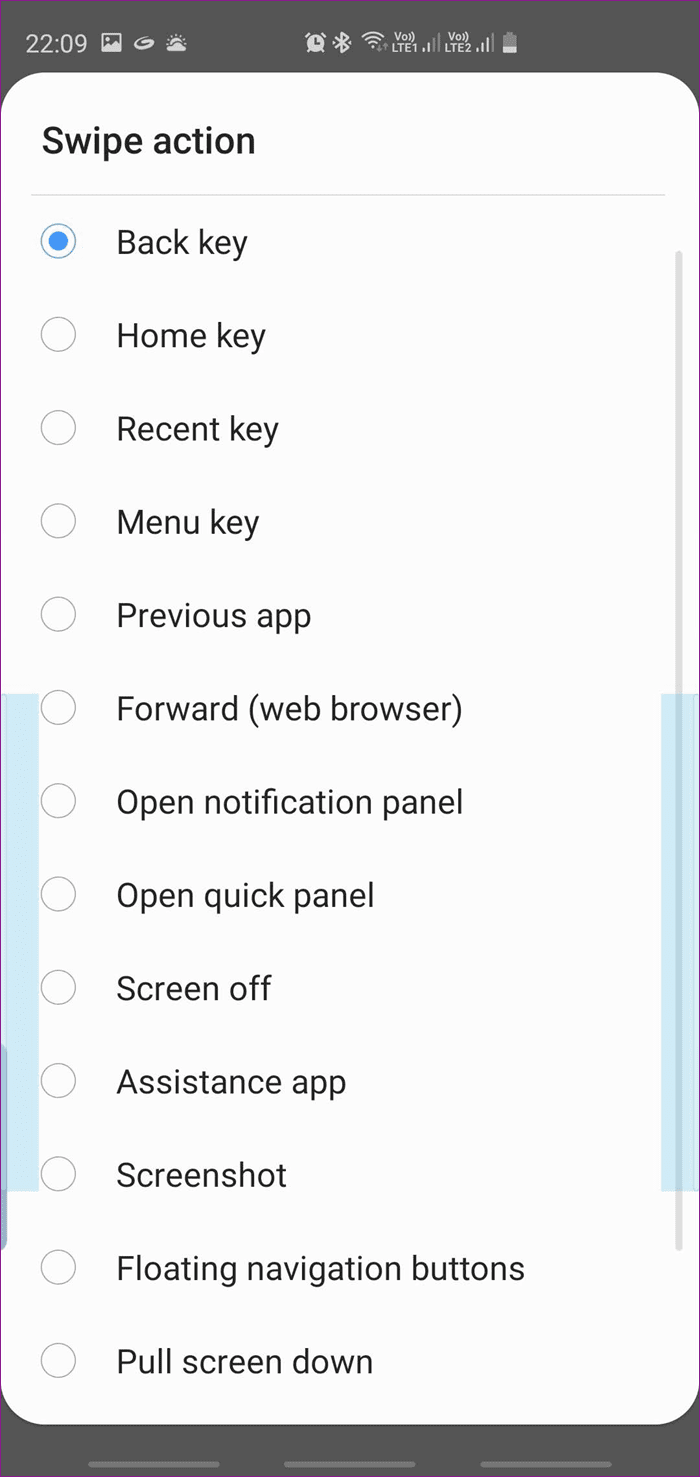
Natürlich nimmt die Gewöhnung an diese neuen Gesten seinen Teil der süßen Zeit in Anspruch. Aber sobald Sie es beherrschen, wird die Navigation auf dem langen Bildschirm eines Geräts angezeigt Galaxy S10 Als Spielzeug für Kinder.
Gleichzeitig möchten Sie die Griffe etwas (oder höher) anpassen, damit Sie sie nicht mit "Kantengriffen" verwechseln.
EINHANDBEDIENUNG HERUNTERLADEN +
- Tipp: Je nach Belieben können Sie die Einhandbedienung + Griff an einer Kante und den Kantenbildschirm an der anderen haben.
3. SAMSUNG BROWSER-BETA ERHALTEN
Als ich das letzte Mal versucht habe, im Liegen in Chrome für Android eine URL einzugeben, ist mir das Telefon aufs Gesicht gefallen – alles dank der Position der Adressleiste.
Chrome für Android testet unten einen Tab-Umschalter, sodass Sie vorerst einigen anderen Browsern eine Chance geben können. Bereiten Samsung Internet-Beta Einer der besten Browser für den Job. Dieser Browser umschließt wichtige Funktionen wie die Umschalttaste, die Startseite und das Menü am unteren Rand der Benutzeroberfläche.
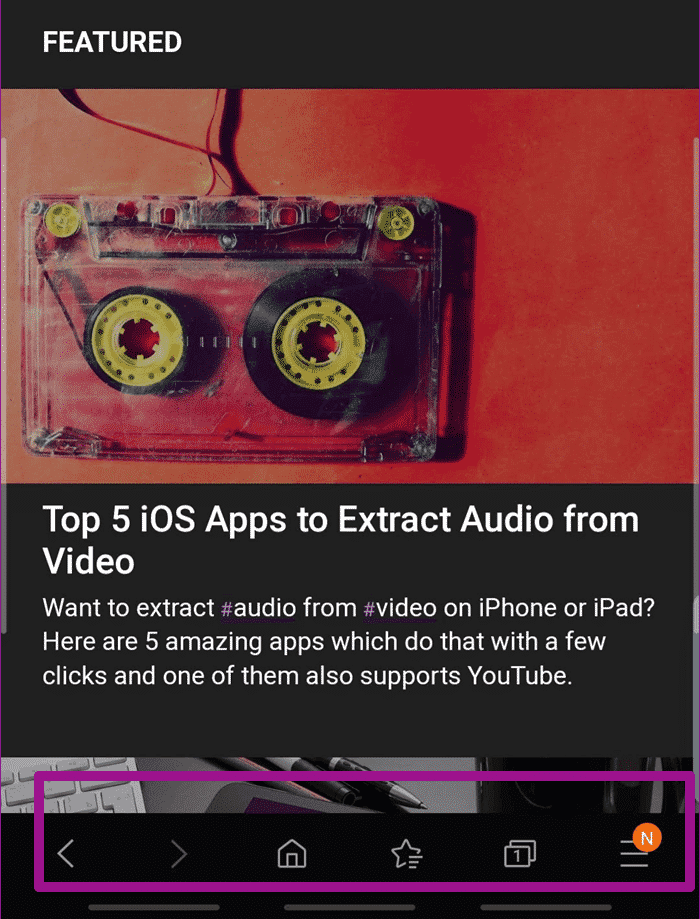
Ein Browser, der bei einhändiger Bedienung etwas ähnlich ist, ist ein Browser Oper Touch. Opera wurde für diese Anwendung in erster Linie für die einhändige Bedienung entwickelt.
Aber am Ende des Tages haben beide Apps die Adressleiste oben auf der Seite.
Wenn Sie denken, dass dies unpraktisch ist, können Sie sich OH Browser ansehen. Zusammen mit anderen Funktionen platziert es die Adressleiste unten. So macht es der Browser sehr bequem, Adressen oder Domainnamen einzugeben.
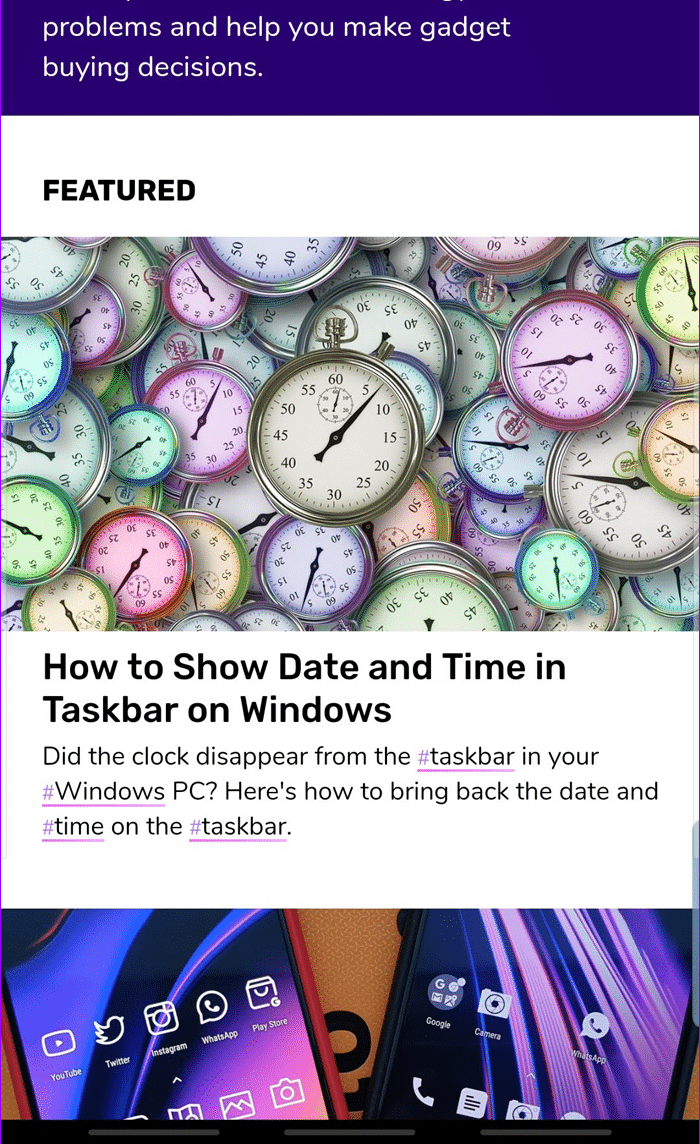
- Wussten Sie, dass der Finder auf Ihrem Startbildschirm angezeigt werden kann? Erfahre im folgenden Beitrag, wie.
4. Überprüfen Sie den Startbildschirm des Benachrichtigungsfelds
Finden Sie es schwierig, auf das Benachrichtigungsfeld zuzugreifen? Wäre es nicht besser, wenn ein Wisch nach unten auf dem Startbildschirm alle Benachrichtigungen anzeigt? Nun, es scheint eine Möglichkeit zu geben, die genannten Einstellungen zu aktivieren.
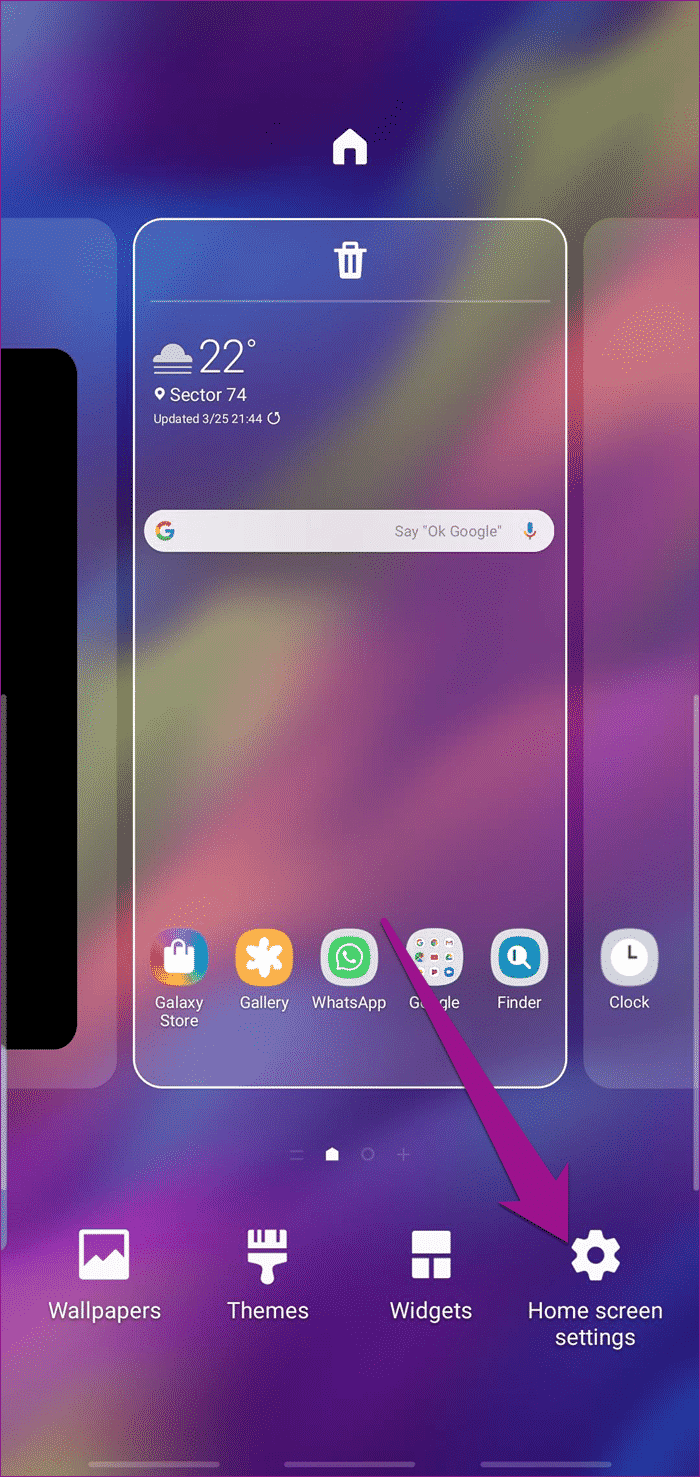
Drücken Sie dazu lange auf den Startbildschirm und tippen Sie auf Startbildschirmeinstellungen. Schalten Sie als Nächstes den Schalter für das Quick-Open-Benachrichtigungsfeld um.
- Tipp: Aktivieren Sie das Gleiten auf der Tastatur, um Wörter schneller und genauer zu buchstabieren. Es unterstützt die meisten Tastaturen wie Gboard, SwiftKey und die interne Tastatur von Samsung.
5. Schalten Sie die Google-Suchleiste nach unten
Eine weitere kleine Änderung, die Sie vornehmen können, ist die Neupositionierung der Google-Suchleiste. Die Leiste wird normalerweise standardmäßig in der Mitte des Bildschirms von Samsung-Telefonen platziert.
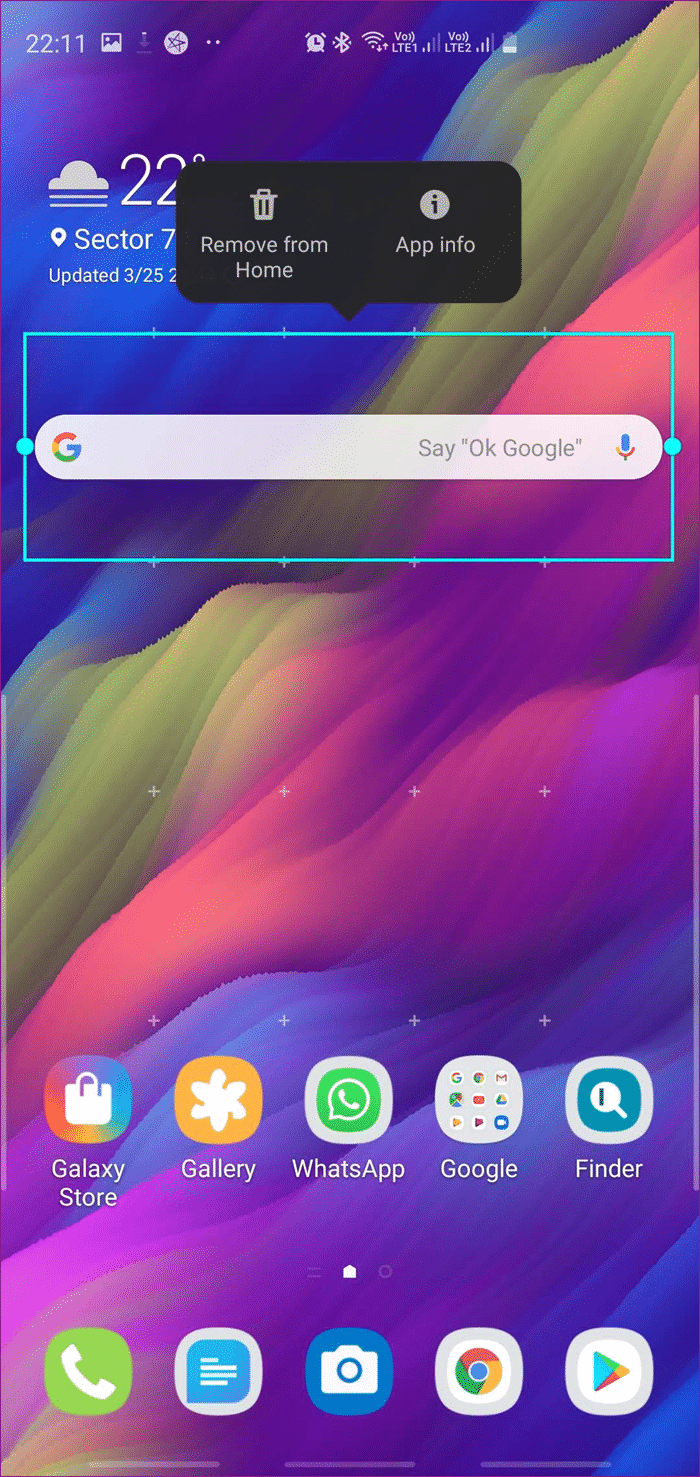
Alles, was Sie tun müssen, ist lange darauf zu drücken und nach unten zu ziehen. Auf diese Weise können Sie einfach darauf klicken und mit der Eingabe beginnen, wenn Sie nach etwas suchen müssen. Fügen Sie einen benutzerfreundlichen Browser hinzu, um Ihnen die Sorgen zu nehmen, Ihr Telefon fallen zu lassen oder Ihren Finger zu strecken.
6. Minimieren Sie die Kanten
Ein weiterer praktischer Hack besteht darin, die Edge-Bildschirmknöpfe nach Belieben zu organisieren. Es wird normalerweise standardmäßig am rechten Bildschirmrand platziert. Zum Glück können alle diese leicht angepasst werden.
Ziehen Sie dazu den Edge-Bildschirm herunter, tippen Sie auf das Einstellungssymbol im unteren linken Bildschirm und tippen Sie oben auf das Drei-Punkte-Symbol und wählen Sie den Edge-Panel-Griff aus.
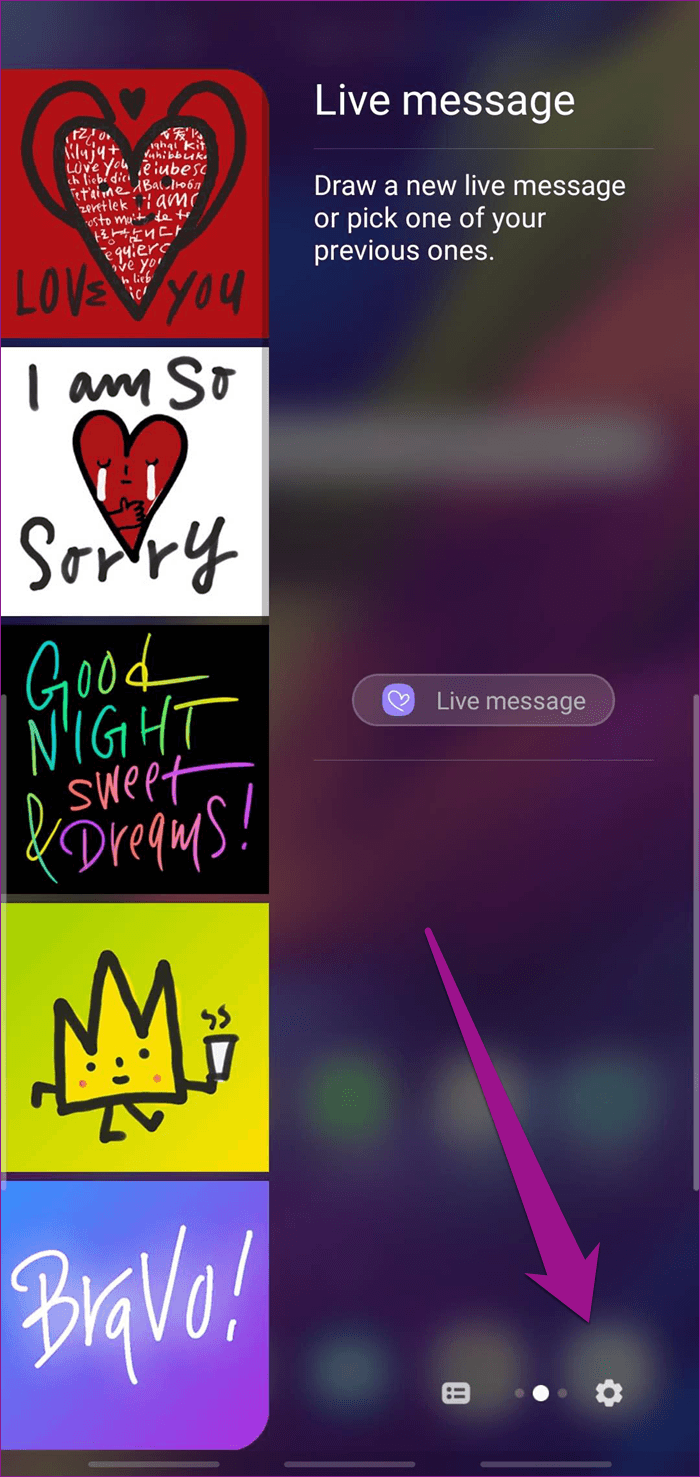
Hier können Sie Position, Transparenz, Aspekt sowie die Größe des Griffs ändern.
Gleichzeitig können Sie die Panels auch nach Belieben neu anordnen. Gehen Sie dazu zurück zur Seite, klicken Sie erneut auf das Drei-Punkte-Symbol und wählen Sie Neu anordnen.
- Tipp: Werden Sie Power-User, indem Sie Ihre Lieblings-Apps zum App Edge-Bedienfeld hinzufügen.
7. Holen Sie sich eine gute App-Sperre
Die Samsung Good Lock App funktioniert einwandfrei mit dem Galaxy S10. Nach dem Download können Sie den Sperrbildschirm anpassen und auch mit einer Hand nutzbar machen – dank Funktionen wie dem Widget-Modus und einem Popup-Benachrichtigungsfenster.
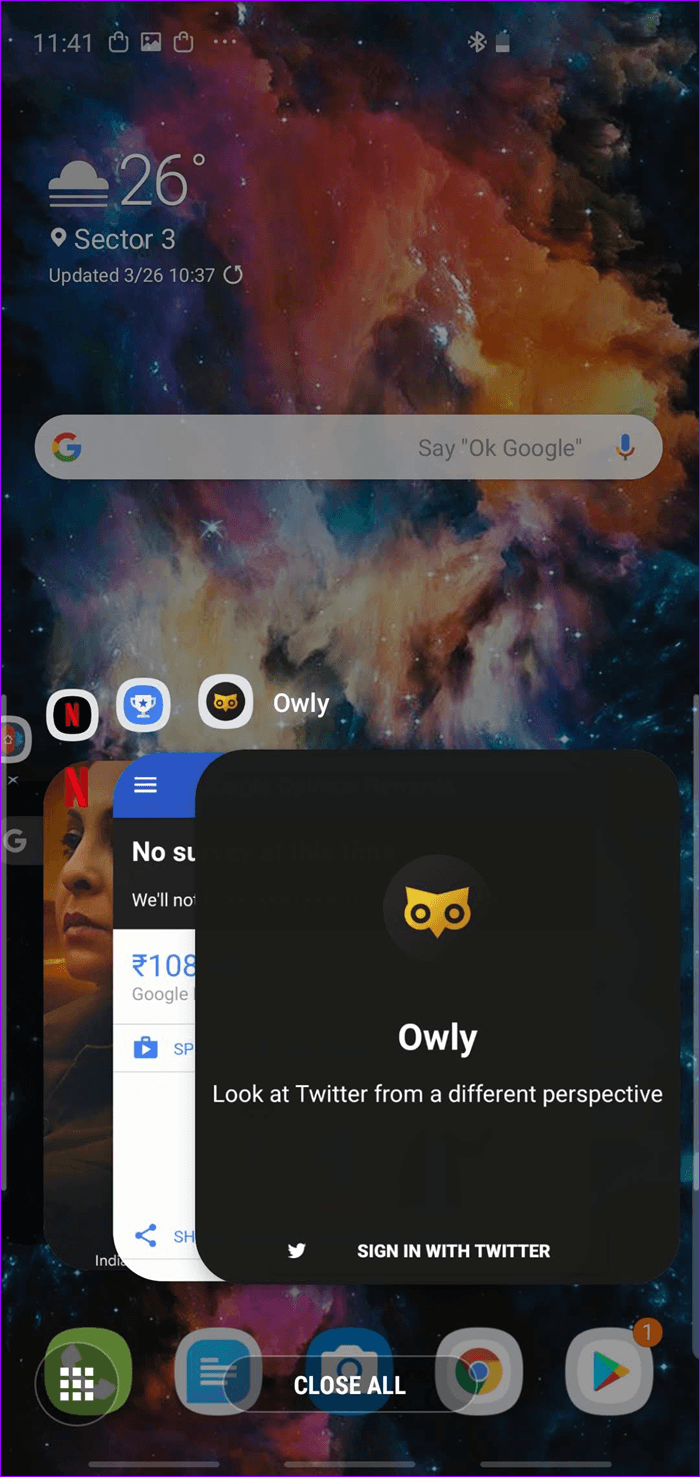
Die Funktionen sind ganz nett. Während die erste die öffentliche Liste der Auswahl verkleinert, können Sie mit der anderen Benachrichtigungen in einem größenveränderlichen Fenster anzeigen.
Um diese Funktionen zu aktivieren, installieren Sie zuerst die Good Lock-App und installieren Sie dann die einzelnen Module wie Task Changer und QuickStar.
Um den Mini-Modus zu aktivieren, öffnen Sie den Task-Switcher und schalten Sie den Schalter dafür um. Während Sie schon dabei sind, können Sie auch die Arten von Themen erkunden. Gehen Sie gleichzeitig zu QuickStar und aktivieren Sie die Popup-Berichtsschaltfläche.
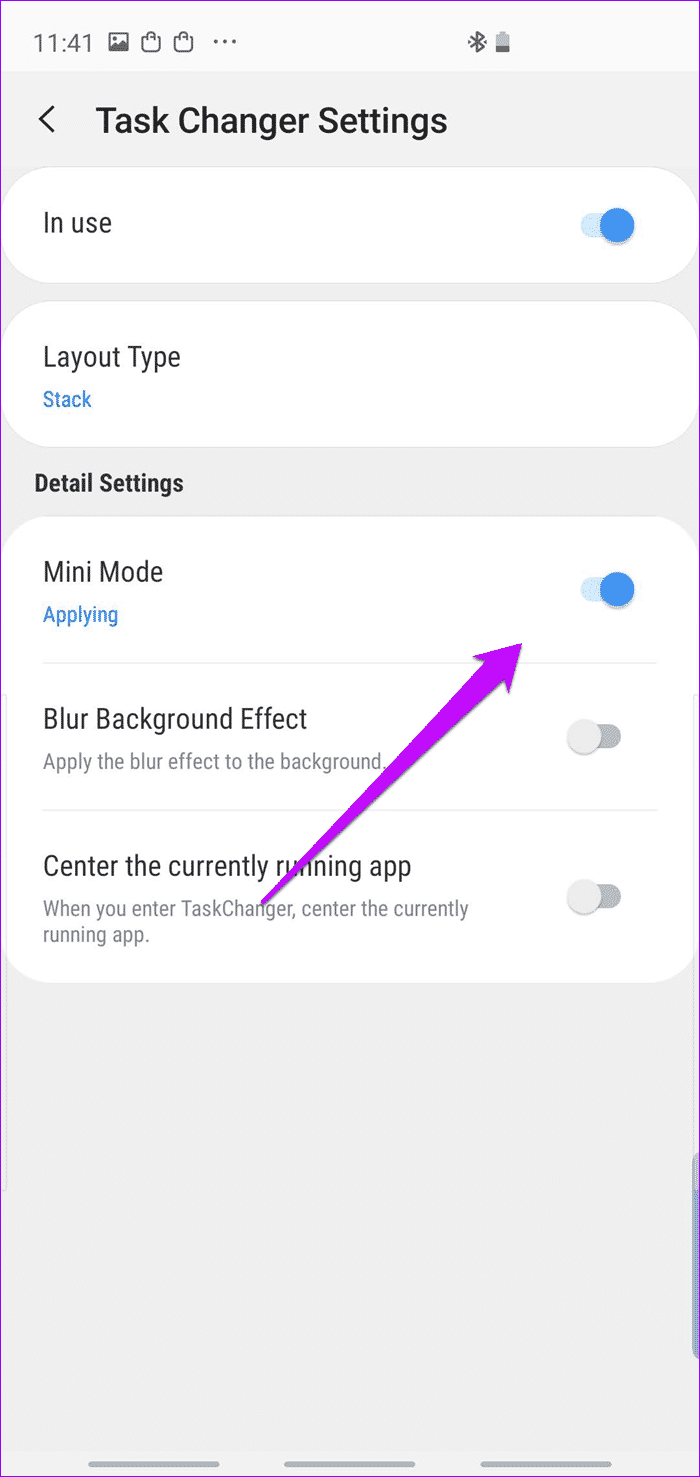
Dadurch wird eine Schaltfläche in der Benachrichtigungsblase angezeigt. Wenn Sie darauf klicken, werden die Benachrichtigungen in einem veränderbaren Fenster geöffnet.
- Hinweis: Nur ausgewählte Apps unterstützen diese Funktion. Unterstützt zum Beispiel WhatsApp das, aber Instagram nicht unterstützen.
Der Benutzer ist die Macht des GALAXY S10
Zu guter Letzt hol dir eine strukturierte Handyhülle, damit du das nächste Mal, wenn du mehrere Aufgaben mit einer Hand jonglierst, etwas dabei hast, dein Handy besser zu kontrollieren.